Vaicājumus varat pārvaldīt vai nu lapas Power Query redaktors rūtī Vaicājumi vai Excel rūtī & Connections vaicājumi. Tas ir īpaši noderīgi, ja jums ir daudz vaicājumu un vēlaties ātri atrast vaicājumu. Kad atrodat vaicājumu, varat veikt vairākas papildu darbības, piemēram, dublēt, sapludināt, pievienot, kopīgot un dzēst vaicājumu, kā arī veidot atsauci uz to.
Izveidojot vaicājumu, aizkulisēs tiek izveidota savienojuma informācija. Vaicājuma loma ir datu formas mainīšana. Savienojuma informācijas loma ir uzturēt datu avota informāciju un atsvaidzināt datus atbilstoši atsvaidzināšanas iestatījumiem, piemēram, biežumam.
Ne visi vaicājumi, iespējams, ir ielādēti darblapā. Tas var notikt, ja importējat datus no ārēja datu avota, formu datiem programmā Power Query redaktors, atlasiet Sākums> Ielādēt un pēc tam izmantojiet datu importēšanas dialoglodziņu, lai vaicājumu ievietotu datu modelī vai Office datu savienojuma (ODC) failā.
Tālāk ir kopsavilkums par komandām, kuras varat izmantot secībā, kā tās tiek rādītas atbilstošajās kontekstizvēlnēs programmas Excel rūtī Vaicājumi & Savienojums vai vaicājumu rūtī Power Query redaktors. Dažas komandas ir pieejamas tikai vienā rūtī. Daudzas no šīm komandām ir pieejamas arī lentes kontekstcilnē Vaicājums. Visi darbgrāmatā saglabātie vaicājumi tiek parādīti un kārtoti pēc datuma un laika, kad tie pēdējoreiz tika modificēti, sākot ar visjaunākajiem.
-
Veiciet vienu no šīm darbībām.Programmā
Excel cilnē> datu & Connections > Vaicājumi.
Dialoglodziņā Power Query redaktors Atlasiet> Iegūt datus> palaidiet Power Query redaktors un skatiet vaicājumu rūti pa kreisi. -
Atlasiet vaicājumu pārvaldības komandu:
Rediģēt Rediģē vaicājumu Power Query redaktors. Pieejams tikai rūts Vaicājumi cilnē Vaicājumi & Connections vaicājumi.
Delete Noņem vaicājumu.
Pārdēvēt Maina vaicājuma nosaukumu.
Atsvaidzināt Parāda datumus no ārējiem datu avotiem. Pieejams tikai rūts Vaicājumuvaicājumi & Connections cilnē. Papildinformāciju skatiet rakstā Ārējo datu savienojuma atsvaidzināšana programmā Excel.
Ielādēt Parāda dialoglodziņu Datu importēšana , lai jūs varētu atlasīt, kā vēlaties skatīt datus, kur tos ievietot un pievienot datu modelim. Pieejams tikai rūts Vaicājumi cilnē Vaicājumi & Connections vaicājumi.
Dublikāts Izveido atlasītā vaicājuma kopiju ar tādu pašu nosaukumu kā oriģinālajam vaicājumam, kuru pievienoja (2). Vaicājumu var pārdēvēt, lai to vieglāk identificētu. Visas turpmākās oriģinālajā vaicājumā veiktās izmaiņas jauno vaicājumu neietekmēs.
Atsauce Izveido jaunu vaicājumu, kas izmanto iepriekšējā vaicājuma darbības bez vaicājuma dublikāta. Jaunajā vaicājumā tiek izmantot līdzīgas nosaukumdošanas metodes kā komanda Dublikāts . Lai jauno vaicājumu varētu vieglāk identificēt, to var pārdēvēt. Visas turpmākās oriģinālajā vaicājumā veiktās izmaiņas ietekmēs jauno vaicājumu tad, ja tiks mainīta izvade.
Sapludināt Sapludiniet kolonnas vaicājumā ar atbilstošām kolonnām citos vaicājumos. Papildinformāciju par sapludināšanu skatiet rakstā Vaicājumu sapludināšana. Pieejams tikai rūts Vaicājumi cilnē Vaicājumi & Connections vaicājumi.
Pievienot Pievienojiet kolonnas vaicājumam ar atbilstošām kolonnām citos vaicājumos. Papildinformāciju par pievienošanu skatiet rakstā Vaicājumu pievienošana. Pieejams tikai rūts Vaicājumi cilnē Vaicājumi & Connections vaicājumi.
Pāriet uz grupu Pārvieto vaicājumu uz grupu sarakstā vai, ja nav grupu, atlasiet Jauna grupa, lai to izveidotu. Piešķiriet tai jēgpilnu nosaukumu, piemēram, Budžets vai Mārketings. Izmantojiet grupas, lai kārtotu daudzus vaicājumus kategorijās. Varat pat izveidot grupas grupās.
Pārvietot augšup Pārvieto vaicājumu uz augšu vaicājumu sarakstā.
Pārvietot lejup Pārvieto vaicājumu uz leju vaicājumu sarakstā.
Funkcija Create parāda dialoglodziņu Funkcijas izveide. Pieejams tikai rūtī Vaicājumi rūtī Power Query redaktors. Papildinformāciju skatiet rakstā Power Query M atsauce.
Pārvērst par parametru Konvertē vaicājumu par parametru un parāda to datu priekšskatījumā. Ja pašreizējais attēlojums ir parametrs, komanda tiek pārslēgta uz Pārvērst par vaicājumu. Pieejams tikai rūtī Vaicājumi rūtī Power Query redaktors. Papildinformāciju skatiet rakstā Parametru vaicājuma izveide (Power Query).
Paplašinātais redaktors Tiek atvērts Paplašinātais redaktors logs. Papildinformāciju skatiet rakstā Formulu Power Query programmā Excel. Pieejams tikai rūtī Vaicājumi rūtī Power Query redaktors.
Eksportēt savienojuma failu Vaicājums tiek saglabāts kā ODC savienojuma fails. ODC failā ir vaicājuma definīcija, datu avota savienojuma informācija un visas transformācijas darbības. Tas ir noderīgi, ja vēlaties koplietot vaicājumus ar citiem lietotājiem un darbgrāmatām. Varat arī izmantot komandu Rekvizīti lentes Power Query vaicājuma kontekstcilnē. Papildinformāciju skatiet rakstā Ārējo datu savienojumu izveide, rediģēšana un pārvaldība. Pieejams tikai rūts Vaicājumi cilnē Vaicājumi & Connections vaicājumi.
Rādīt Ieskats parāda vaicājuma izlidošanu ar datu priekšskatījumu un citu noderīgu informāciju. Pieejams tikai rūts Vaicājumi cilnē Vaicājumi & Connections vaicājumi.
Rekvizīti Izmantojiet šo komandu, lai pārvaldītu vaicājumu un tā datu avota savienojuma informāciju. Vaicājumu rūts cilnē Vaicājumi & Connections atvērt dialoglodziņu Vaicājuma rekvizīti. Vaicājumu rūtī rūtī vaicājumi Power Query redaktors dialoglodziņu Vaicājuma iestatījumi.
Varat iespējot vai atspējot vaicājuma izlidošanas parādīšanu, kad novietojiet kursoru virs vaicājuma nosaukuma cilnes Vaicājums rūtī & Connections vaicājumi. Šī opcija kontrolē tikai izlidošanas parādīšanu, norādot uz to. Vaicājuma izlidošanu joprojām varat parādīt, ar peles labo pogu noklikšķinot uz vaicājuma nosaukuma un pēc tam atlasot Rādīt Ieskats.
-
Atlasiet Dati > iegūt datus > vaicājuma opcijām.
-
Kreisajā pusē sadaļā GLOBAL atlasiet General (Vispārīgi).
-
Labajā pusē sadaļā Vaicājuma priekšskatījums notīriet izvēles rūtiņu blakus Rādīt ieskatu norādes laikā. Noklusējuma darbība ir parādīt izlidošanu, kad uz to norādīsiet.
Programma Excel tīmeklim ietver Power Query (dēvēta arī par funkciju Iegūt & transformāciju), lai nodrošinātu lielākas iespējas, strādājot ar importētiem datu avotiem. Vaicājumu uzdevumrūtī varat skatīt savus vaicājumus un saistīto informāciju.
Piezīmes.:
-
Skatieties turpmākus paziņojumus par Excel tīmeklī uzlabojumiem un Power Query integrāciju.
-
Vaicājumu skatīšana ir pieejama visiem abonentiem Office 365 abonentiem. Vaicājumu un grupu pārvaldība ir pieejama visiem Office 365 ar uzņēmumu vai Enterprise plāniem.
Vaicājumu rūtī varat skatīt savus vaicājumus un saistīto informāciju.
-
Pārliecinieties, vai esat rediģēšanas skatā (atlasiet Skatīšana un > rediģēšana).
-
Atlasiet Datu > vaicājumi.
Rezultāts
Programma Excel parāda uzdevumrūti Vaicājumi un visus vaicājumus pašreizējā darbgrāmatā kopā ar vaicājuma informāciju, piemēram, rindu skaitu, pēdējās atsvaidzināšanas datumu, atrašanās vietu un ielādes statusu. Ja vaicājums tiek ielādēts datu modelī, nevis režģī, Excel parāda "Tikai savienojums".
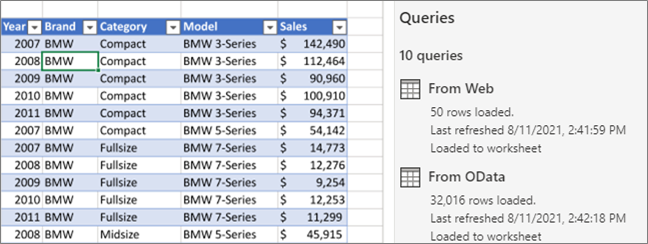
Varat veikt dažādus grupēšanas uzdevumus, lai labāk organizētu savus vaicājumus.
-
Pārliecinieties, vai esat rediģēšanas skatā (atlasiet Skatīšana un > rediģēšana).
-
Atlasiet Datu > vaicājumi.
-
Veiciet vienu vai vairākas no šīm darbībām:
Grupas izveide
-
Vaicājumu rūts augšējā labajā stūrī atlasiet Papildu opcijas ... >Jauna grupa.
-
Ievadiet nosaukumu, ja vēlaties, aprakstu un pēc tam atlasiet Saglabāt.
Vaicājuma vai grupas pārvietošana uz citu grupu
-
Blakus vaicājumam vai grupas nosaukumam atlasiet Papildu opcijas ... >Pārvietot uz grupu.
-
Atlasiet grupu, uz kuru vēlaties pārvietot, un pēc tam atlasiet Saglabāt.
Grupas pārvietošana uz augšējo līmeni
-
Blakus grupas nosaukumam atlasiet Papildu opcijas ... >Pāriet uz augšējo līmeni.
Grupu izvēršana vai sakļaušana
-
Lai izvērstu vai sakļautu visas grupas, vaicājumu rūts augšējā labajā stūrī atlasiet Papildu opcijas ... > Izvērst visu vai Sakļaut visu.
-
Lai izvērstu vai sakļautu noteiktu grupu, atlasiet bultiņu blakus grupas nosaukumam.
Visu grupas vaicājumu atsvaidzināšana
-
Blakus grupas nosaukumam atlasiet Papildu opcijas ... un > atsvaidzināt.
Piezīme Atsvaidzināšana darbojas tikai atbalstītajiem datu avotiem. Papildinformāciju skatiet rakstā Power Query avotu apskate Excel versijās.
Vaicājumu atgrupēšana grupā
-
Blakus grupas nosaukumam atlasiet Papildu opcijas ... un > Atgrupēt.
Piezīme Šī darbība izdzēš grupu, bet ne šīs grupas vaicājumus.
Grupas pārdēvēšana
-
Blakus grupas nosaukumam atlasiet Papildu opcijas ... > pārdēvēt.
-
Ievadiet jauno nosaukumu un pēc tam nospiediet taustiņu ENTER.
Grupas dzēšana
-
Blakus grupas nosaukumam atlasiet Papildu opcijas ... >Dzēst grupu.
Grupas rekvizītu rediģēšana
-
Blakus grupas nosaukumam atlasiet Papildu opcijas ... un > Rekvizīti.
-
Pārdēvējiet grupu vai mainiet tās aprakstu, un pēc tam atlasiet Saglabāt.
Padoms Varat skatīt grupas aprakstu, norādot uz to.
-
Skatiet arī
Power Query darbam ar Excel palīdzība










